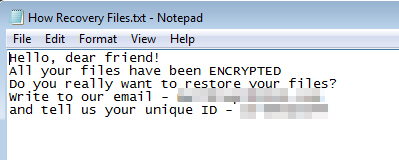Ransom.Win32.RAPID.WL
Ransom:Win32/Rapid.A!MTB (Microsoft), Trojan.Win32.DelShad.qt (Kaspersky)
Windows

Malware-Typ:
Ransomware
Zerstrerisch?:
Nein
Verschlsselt?:
Nein
In the wild::
Ja
Überblick
Technische Details
Installation
Schleust die folgenden Dateien ein:
- %Application Data%\{BLOCKED}l@{BLOCKED}019.com.url
- {Encrypted Directory}:\{BLOCKED}l@{BLOCKED}019.com.url
Schleust die folgenden Eigenkopien in das betroffene System ein:
- %Application Data%\info.exe
(Hinweis: %Application Data% ist der Ordner 'Anwendungsdaten' für den aktuellen Benutzer, normalerweise C:\Windows\Profile\{Benutzername}\Anwendungsdaten unter Windows 98 und ME, C:\WINNT\Profile\{Benutzername}\Anwendungsdaten unter Windows NT, C:\Dokumente und Einstellungen\{Benutzername}\Lokale Einstellungen\Anwendungsdaten unter Windows 2000(32-bit), XP und Server 2003(32-bit) und C:\Users\{Benutzername}\AppData\Roaming on Windows Vista, 7, 8, 8.1, 2008(64-bit), 2012(64-bit) und 10(64-bit).)
Fügt die folgenden Prozesse hinzu:
- vssadmin.exe Delete Shadows /All /Quiet
- bcdedit.exe /set {default} recoveryenabled No
- bcdedit.exe /set {default} bootstatuspolicy ignoreallfailures
- wbadmin DELETE SYSTEMSTATEBACKUP
- wmic SHADOWCOPY DELETE
Hinterlässt Textdateien, um Lösegeld durch folgenden Inhalt zu erpressen:
Fügt die folgenden Mutexe hinzu, damit nur jeweils eine ihrer Kopien ausgeführt wird:
- GUESSWHOBITCH
Autostart-Technik
Fügt folgende Registrierungseinträge hinzu, um bei jedem Systemstart automatisch ausgeführt zu werden.
HKEY_CURRENT_USER\Software\Microsoft\
Windows\CurrentVersion\Run
Encrypter_074 = %ApplicationData%\info.exe
HKEY_CURRENT_USER\Software\Microsoft\
Windows\CUrrentVersion\Run
userinfo = %ApplciationData%\recovery.txt
Andere Systemänderungen
Fügt die folgenden Registrierungsschlüssel hinzu:
HKEY_CURRENT_USER\Software\EncryptKeys
Fügt die folgenden Registrierungseinträge hinzu:
HKEY_CURRENT_USER\Software\EncryptKeys
local_enc_private_key_len = "{Hex Data}"
HKEY_CURRENT_USER\Software\EncryptKeys
local_enc_private_key = "{Hex Data}"
HKEY_CURRENT_USER\Software\EncryptKeys
local_public_key_len = "{Hex Data}"
HKEY_CURRENT_USER\Software\EncryptKeys
local_public_key = "{Hex Data}"
HKEY_USERS\{ID}_CLASSES\.guesswho\
shell\open\command
Prozessbeendigung
Beendet die folgenden Prozesse, wenn sie im Speicher des betroffenen Systems ausgeführt werden:
- msftesql.exe
- sqlagent.exe
- sqlbrowser.exe
- sqlservr.exe
- sqlwriter.exe
- oracle.exe
- ocssd.exe
- dbsnmp.exe
- synctime.exe
- mydesktopqos.exe
- agntsvc.exe
- isqlplussvc.exe
- xfssvccon.exe
- mydesktopservice.exe
- ocautoupds.exe
- agntsvc.exe
- agntsvc.exe
- agntsvc.exe
- encsvc.exe
- firefoxconfig.exe
- tbirdconfig.exe
- ocomm.exe
- mysqld.exe
- mysqld-nt.exe
- mysqld-opt.exe
- dbeng50.exe
- sqbcoreservice.exe
- excel.exe
- infopath.exe
- msaccess.exe
- mspub.exe
- onenote.exe
- outlook.exe
- powerpnt.exe
- steam.exe
- thebat.exe
- thebat64.exe
- thunderbird.exe
- visio.exe
- winword.exe
- wordpad.exe
- taskmgr.exe
- CMD.EXE
Lösungen
Step 1
Für Windows ME und XP Benutzer: Stellen Sie vor einer Suche sicher, dass die Systemwiederherstellung deaktiviert ist, damit der gesamte Computer durchsucht werden kann.
Step 2
Note that not all files, folders, and registry keys and entries are installed on your computer during this malware's/spyware's/grayware's execution. This may be due to incomplete installation or other operating system conditions. If you do not find the same files/folders/registry information, please proceed to the next step.
Step 3
Im abgesicherten Modus neu starten
Step 4
Deleting Scheduled Tasks
The following {Task Name} - {Task to be run} listed should be used in the steps identified below:
- Task Name: Encrypter
Schedule: {Installation Time}, repeat every minute
Task to be run: %Application Data%\info.exe - Task Name: EncrypterSt
Schedule: At Logon of any user
Task to be run: %Application Data%\info.exe
For Windows 2000, Windows XP, and Windows Server 2003:
- Open the Windows Scheduled Tasks. Click Start>Programs>Accessories>
System Tools>Scheduled Tasks. - Locate each {Task Name} values listed above in the Name column.
- Right-click on the said file(s) with the aforementioned value.
- Click on Properties. In the Run field, check for the listed {Task to be run}.
- If the strings match the list above, delete the task.
For Windows Vista, Windows 7, Windows Server 2008, Windows 8, Windows 8.1, and Windows Server 2012:
- Open the Windows Task Scheduler. To do this:
• On Windows Vista, Windows 7, and Windows Server 2008, click Start, type taskschd.msc in the Search input field, then press Enter.
• On Windows 8, Windows 8.1, and Windows Server 2012, right-click on the lower left corner of the screen, click Run, type taskschd.msc, then press Enter. - In the left panel, click Task Scheduler Library.
- In the upper-middle panel, locate each {Task Name} values listed above in the Name column.
- In the lower-middle panel, click the Actions tab. In the Details column, check for the {Task to be run} string.
- If the said string is found, delete the task.
Step 5
Diesen Registrierungsschlüssel löschen
Wichtig: Eine nicht ordnungsgemäße Bearbeitung der Windows Registrierung kann zu einer dauerhaften Fehlfunktion des Systems führen. Führen Sie diesen Schritt nur durch, wenn Sie mit der Vorgehensweise vertraut sind oder wenn Sie Ihren Systemadministrator um Unterstützung bitten können. Lesen Sie ansonsten zuerst diesen Microsoft Artikel, bevor Sie die Registrierung Ihres Computers ändern.
- In HKEY_CURRENT_USER\Software
- EncryptKeys
- EncryptKeys
Step 6
Diesen Registrierungswert löschen
Wichtig: Eine nicht ordnungsgemäße Bearbeitung der Windows Registrierung kann zu einer dauerhaften Fehlfunktion des Systems führen. Führen Sie diesen Schritt nur durch, wenn Sie mit der Vorgehensweise vertraut sind oder wenn Sie Ihren Systemadministrator um Unterstützung bitten können. Lesen Sie ansonsten zuerst diesen Microsoft Artikel, bevor Sie die Registrierung Ihres Computers ändern.
- In HKEY_USERS\{ID}_CLASSES\.guesswho\shell\open\command
- = "notepad.exe C:\Users\dyituser_732\AppData\Roaming\recovery.txt"
- = "notepad.exe C:\Users\dyituser_732\AppData\Roaming\recovery.txt"
Step 7
Diese Dateien suchen und löschen
- %Application Data%\{BLOCKED}l@{BLOCKED}019.com.url
- {Encrypted Directory}:\{BLOCKED}l@{BLOCKED}019.com.url
- %Application Data%\recovery.txt
- {Encrypted Directory}:\How Recovery Files.txt
- %Application Data%\{BLOCKED}l@{BLOCKED}019.com.url <--BLOCKED mail@rapid2019.com.url -->
- {Encrypted Directory}:\{BLOCKED}l@{BLOCKED}019.com.url
- %Application Data%\recovery.txt
- {Encrypted Directory}:\How Recovery Files.txt
Step 8
Führen Sie den Neustart im normalen Modus durch, und durchsuchen Sie Ihren Computer mit Ihrem Trend Micro Produkt nach Dateien, die als Ransom.Win32.RAPID.WL entdeckt werden. Falls die entdeckten Dateien bereits von Ihrem Trend Micro Produkt gesäubert, gelöscht oder in Quarantäne verschoben wurden, sind keine weiteren Schritte erforderlich. Dateien in Quarantäne können einfach gelöscht werden. Auf dieser Knowledge-Base-Seite finden Sie weitere Informationen.
Step 9
Restore encrypted files from backup.
Nehmen Sie an unserer Umfrage teil